- Ja tavs Aleksa-iespējots ierīci neizveidos savienojumu ar Bezvadu internets, tas varētu būt daudzu iemeslu dēļ.
- Šajā rakstā mēs izpētām pāris problēmu novēršanas darbības, lai palīdzētu jums atrisināt problēmu.
- Pārbaudiet no mūsu veltītajiem Labot sadaļu lai iegūtu vairāk viegli sekojošu problēmu novēršanas rokasgrāmatu.
- Nevilcinieties izpētīt arī mūsu Tīmekļa un mākoņu centrs lai iegūtu vairāk rokasgrāmatu par šo tēmu.
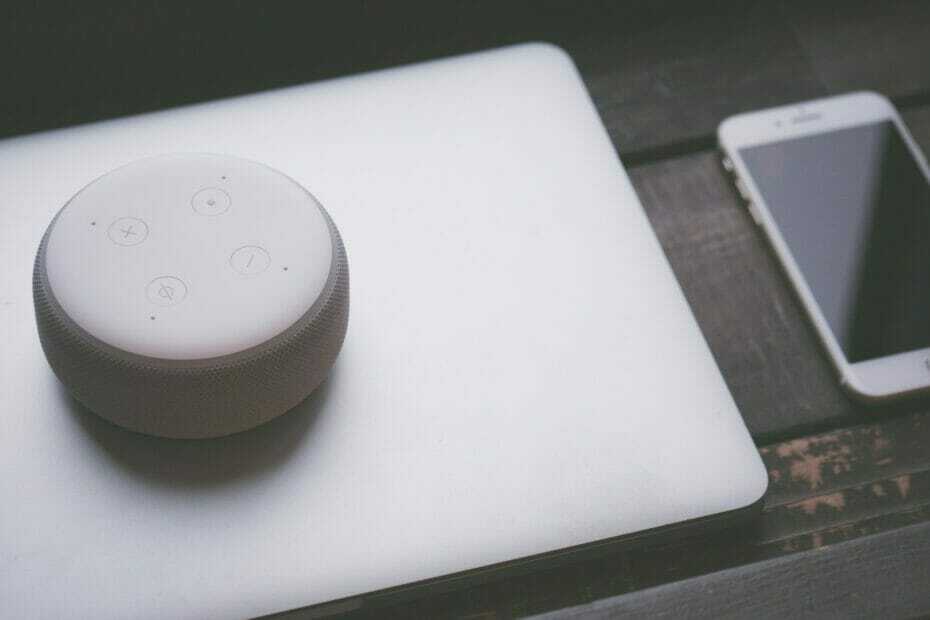
Šī programmatūra novērsīs izplatītākās datora kļūdas, pasargās jūs no failu zaudēšanas, ļaunprātīgas programmatūras, aparatūras kļūmes un optimizēs datoru maksimālai veiktspējai. Labojiet datora problēmas un noņemiet vīrusus tagad, veicot 3 vienkāršas darbības:
- Lejupielādējiet Restoro datoru labošanas rīku kas nāk ar patentēto tehnoloģiju (patents pieejams šeit).
- Klikšķis Sāciet skenēšanu lai atrastu Windows problēmas, kas varētu izraisīt problēmas ar datoru.
- Klikšķis Labot visu lai novērstu problēmas, kas ietekmē datora drošību un veiktspēju
- Restoro ir lejupielādējis 0 lasītāji šomēnes.
Amazon virtuālais asistents AI var jums palīdzēt kontrolēt mūzikas atskaņotāju, viedo māju un pat iegūt informāciju, ziņas un laika apstākļus.
Tomēr reizēm Alexa var neizveidoties savienojums ar Bezvadu internets vai internetā un pārtrauciet atbildēt uz balss komandām.
Lai gan ne vienmēr ir skaidrs, kāpēc Alexa neizveidos savienojumu ar Wi-Fi, tam ir daži izplatīti iemesli.
Tā var būt problēma ar jūsu Wi-Fi maršrutētāju, signāla problēmas vai problēmas ar pašu Alexa ierīci.
Šajā rakstā mēs aplūkojam pāris problēmu novēršanas darbības, lai palīdzētu jums atrisināt, ka Alexa galīgi neizveidos savienojumu ar Wi-Fi problēmu.
Kā es varu novērst Amazon Alexa savienojumu ar Wi-Fi?
1. Pārbaudiet interneta savienojumu

Mēģiniet viedtālrunī vai datorā atvērt tīmekļa pārlūkprogrammu, lai pārliecinātos, vai darbojas interneta savienojums. Varat arī izmantot Interneta ātruma testēšanas rīks lai pārbaudītu, vai savienojums ir stabils.
Ja tas ir labi, problēma varētu būt jūsu aparatūrā.
Atkārtoti pārbaudiet Wi-Fi paroli
Pārliecinieties, vai parole, kuru izmantojat, lai izveidotu savienojumu ar Wi-Fi tīklu, ir pareiza.
Ja aparatūra darbojas pareizi, atrodiet citu ierīci un mēģiniet to savienot ar to pašu Wi-Fi tīklu, izmantojot paroli.
Tam vajadzētu palīdzēt diagnosticēt un atrisināt savienojamības problēmas, kas varētu rasties nepareizu Wi-Fi paroļu dēļ.
Pārbaudiet traucējumus
Wi-Fi signālu diapazons ir ierobežots, un tas ietekmē iespēju izveidot savienojumu.
Pirms domājat par ieguldījumu a Wi-Fi diapazona paplašinātājs, noteikti pārbaudiet, vai iemesls, kāpēc jūsu Alexa ierīce neizveidos savienojumu ar WiFi, ir saistīts ar to, ka tā atrodas ārpus darbības zonas.
Tīkla tīkls parasti var palīdzēt jums atrisināt šo problēmu, izveidojot acu tīklu, kas var aptvert visu jūsu māju vai darbvietu.
Centieties, lai ierīce, kurā iespējota Alexa, būtu pēc iespējas tuvāk WiFi maršrutētājam.
Varat arī noņemt vai izslēgt tādas ierīces kā FM radio vai bērnu monitorus, kas var traucēt ierīci.
2. Veiciet ierīces restartēšanu
Veiciet tīkla restartēšanu

- Pārliecinieties, vai ir ieslēgts modems vai Wi-Fi maršrutētājs.
- Atvienojiet maršrutētāju un modemu no strāvas kontaktligzdas.
- Atvienojiet Ethernet kabeli, ja tāds ir.
- Dažas minūtes atstājiet ierīces dīkstāvē.
- Pievienojiet maršrutētāju un modemu atpakaļ.
- Pagaidiet, kamēr visas gaismas vairs nemirgo.
- Pārbaudiet, vai jūsu Alexa ierīce var izveidot savienojumu ar Wi-Fi.
Restartējiet ierīci Alexa

- Izslēdziet ierīci, kurā iespējota Alexa, piemēram, Echo.
- Ieslēdziet to atkal.
- Mēģiniet vēlreiz izveidot savienojumu ar Wi-Fi, lai redzētu, vai tas darbojas.
- Ja nē, manuāli izslēdziet ierīci Alexa un dažas minūtes atstājiet to dīkstāvē.
- Ieslēdziet to un mēģiniet vēlreiz, lai noskaidrotu, vai problēma ir novērsta.
3. Atiestatiet savu Alexa ierīci
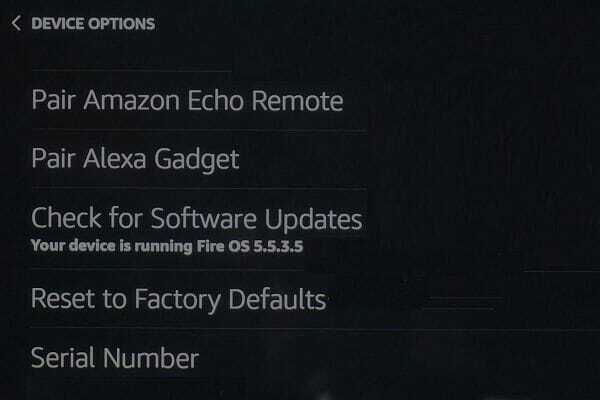
- Pārliecinieties, vai ir ieslēgta Alexa ierīce.
- Palaidiet Alexa lietotni savā iPhone vai Android.
- Pieskarieties Ierīces.
- Pieskarieties Atbalss un Aleksa.
- Izvēlieties ierīci, kuru vēlaties atiestatīt.
- Ritiniet uz leju un pieskarieties Rūpnīcas režīma iestatīšana.
- Apstipriniet darbību, pieskaroties Atiestatīt.
- Atiestatīšanas process var ilgt dažas minūtes.
Kad esat pabeidzis, turpiniet iestatīt savu Alexa ierīci tāpat kā jūs to izdarījāt pirmo reizi. Ja iestatīšanas laikā rodas kādas problēmas, mēģiniet ar šo rokasgrāmatu novērst Alexa lietotni, kas iestrēdzis iestatīšanas problēmās.
Alexa neizveidos savienojumu ar Wi-Fi problēmu, kas var rasties tīkla problēmu dēļ. Vispirms pārbaudiet, vai tīklā nav problēmu, veicot restartēšanu.
Ja viss neizdodas, mēģiniet atiestatīt ierīci, kurā iespējota Alexa, lai novērstu kļūdu.
 Vai jums joprojām ir problēmas?Labojiet tos ar šo rīku:
Vai jums joprojām ir problēmas?Labojiet tos ar šo rīku:
- Lejupielādējiet šo datora labošanas rīku novērtēts kā lielisks vietnē TrustPilot.com (lejupielāde sākas šajā lapā).
- Klikšķis Sāciet skenēšanu lai atrastu Windows problēmas, kas varētu izraisīt problēmas ar datoru.
- Klikšķis Labot visu lai novērstu problēmas ar patentēto tehnoloģiju (Ekskluzīva atlaide mūsu lasītājiem).
Restoro ir lejupielādējis 0 lasītāji šomēnes.

